Om du har använt Windows ett tag, vet du förmodligen att Windows låter dig mata ut CD / DVD-enheten från Utforskaren, men det låter dig inte sätta in facket. Du måste trycka på CD / DVD-fackknappen manuellt för att infoga den.
Om du är ett tangentbordssnabb som jag, kanske du vill infoga eller mata ut den optiska enheten bara genom att använda en snabbtangent. Här är där Emsa CD Tray Pal kommer in. Emsa CD Tray Pal är ett gratis verktyg som låter dig tilldela snabbtangenter för att enkelt sätta in eller mata ut det optiska enheten.
Skapa snabbtangent för att mata ut cd / dvd-fack i Windows

När du har installerat och kör verktyget placeras en liten ikon i systemfältet. Både Emsa CD Tray Pal och system CD-fack kan också styras från systemfältikonen. Om du vill tilldela en snabbtangent öppnar du huvudfönstret för CD-facket, flyttar till fliken Hotkeys, väljer skrivbrevet och trycker på tangenterna (glöm inte att klicka på Spara snabbtangenter).
OBS ! Om du är på Windows 10, hänvisar du till vårt stänga och öppna CD / DVD-fack med hjälp av snabbtangentguiden.
Nyckelfunktioner:
- Autorun vid systemstart
- Kan hantera flera CD-ROM-enheter
- Åtgärd vid avstängning av systemet: Stäng alla / öppna alla cd-dörrar
- Tilldelningsbara, systembrett snabbtangenter per varje enhet och funktion - mycket praktiskt!
- Fackikon (er) som ändrar färg baserat på om giltigt medium ligger inne i enheten
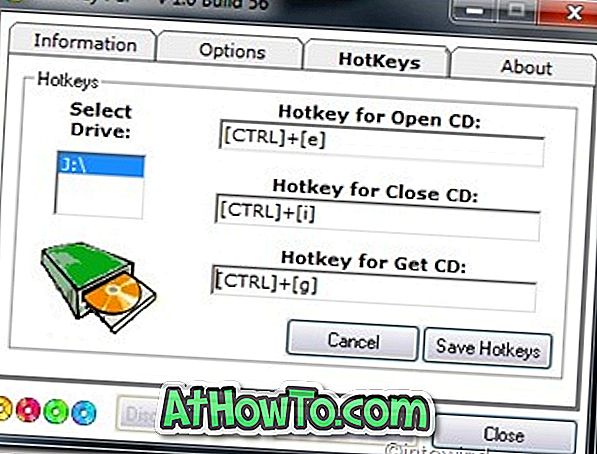
En annan bra sak om den här mjukvaran är att du inte behöver installera den här applikationen. Hämta enkelt den nedladdade filen och kör huvudkörningen. Det kommer att be dig att aktivera programmet när du startar programmet för första gången, och det kommer också att visa länken för att få den äkta lediga aktiveringsnyckeln.
| Hämta Emsa CD Tray Pal |














